苹果手机如何选择镜像功能 iphone屏幕镜像无线连接
日期: 来源:铲子手游网
随着科技的不断发展,手机已经成为我们生活中不可或缺的一部分,苹果手机作为市场上颇受欢迎的品牌之一,其屏幕镜像功能更是备受用户青睐。通过屏幕镜像功能,用户可以将手机屏幕内容投射至电视或其他设备上,实现更加震撼的观影体验、更加清晰的游戏画面等。而如何选择适合自己的屏幕镜像功能,以及如何进行iphone屏幕镜像的无线连接,成为了广大苹果手机用户关注的焦点。在这里我们将为大家详细介绍苹果手机屏幕镜像功能的选择和连接方法,帮助大家更好地利用这一功能,享受更加便捷的数字生活。
iphone屏幕镜像无线连接
步骤如下:
1.将我们的电脑和苹果手机置于同一局域网内。

2.开启苹果手机,手指从手机屏幕的底部向上滑动。拉出“控制界面”,点击“控制界面”中的“AirPlay”选项。
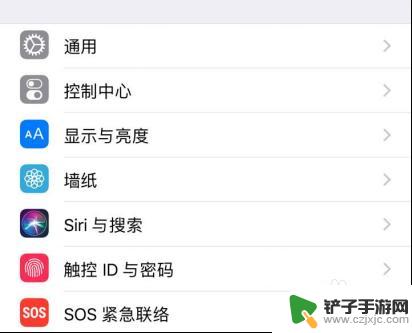
3.在“AirPlay”选项的界面中,找到你要连接电脑的ID,并且打开设备的镜像开关。
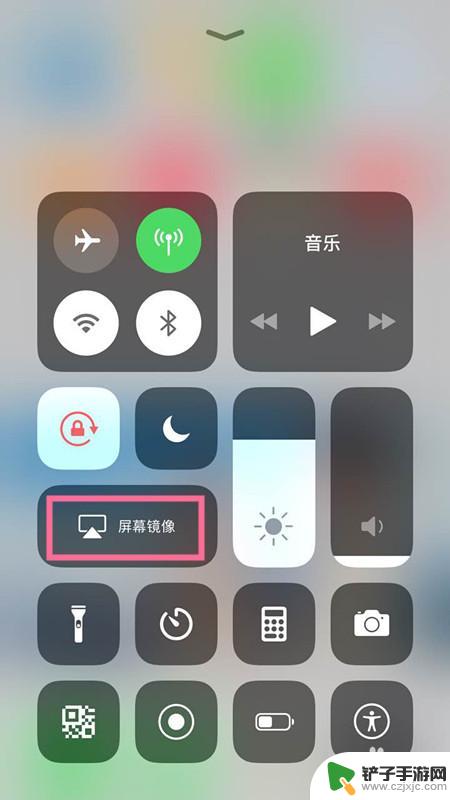
4.返回刚刚的“控制界面”,就可以看到原来“AirPlay”的位置。已经变成自己电脑的名称,这就证明连接成功,此次投屏成功。

5.连接成功之后,我们可以清楚的在电脑上看到手机上的画面内容。此时只需要操纵手机实时显示在电脑上。如下图就是电脑画面和手机 上的画面;
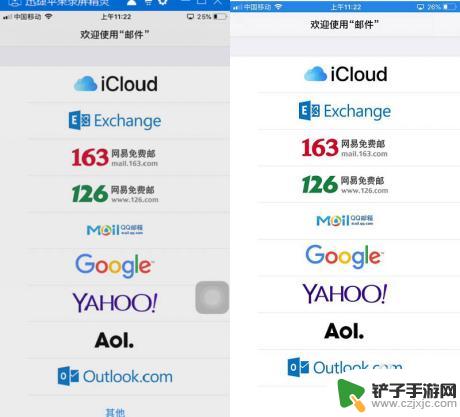
6.如果投屏结束,只需要关闭电脑上的投屏画面,或者在手机上点击停止镜像即可结束。
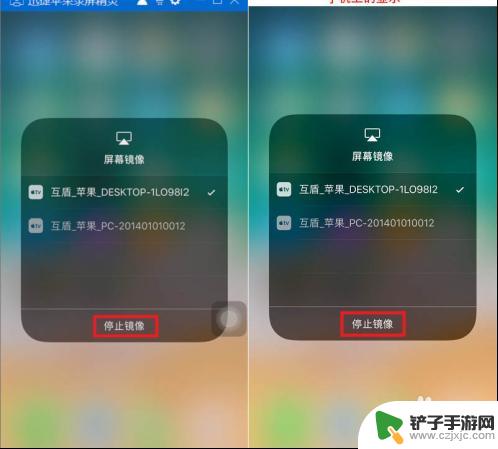
以上就是苹果手机如何选择镜像功能的全部内容,有遇到这种情况的用户可以按照小编的方法来进行解决,希望能够帮助到大家。














